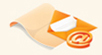Лекція 1. Інтерфейс Microsoft Excel
Винахідництво Економіка Аудит Бухгалтерський облік Економіка підприємства Соціальне забезпечення Історія економіки Контроль і ревізія Корпоративне управління Логістика Маркетинг Менеджмент Страхування Управління економікою Фінанси Цінні папери Екологія Етика. Естетика Інформаційні технології Історія Всесвітня історія Історія України Культурологія Культура, мистецтво, суспільство Культурне співробітництво Менеджмент в галузі культури Оперне, балетне мистецтво України Сучасна українська музика Українська книга Українське кіно Мистецтво Мовознавство Педагогіка Право Авторське право Адміністративне право Господарське право Екологічне право Інтелектуальна власність Конституційне право Кримінально-процесуальне право Кримінальне право Кримінологія, криміналістика Митне право Міжнародне право Правоохоронна діяльність Сімейне право Соціальне право Фінансове право Цивільне право Цивільне процесуальне право Політика. Державне управління Психологія Екстремальна психологія Загальна психологія Організаційна психологія Психологія конфлікта Психологія особистості Педагогічна психологія Психологія спілкування Психологія спорту Психологія творчості Юридична психологія Сільське господарство Філософія | 1. Інтерфейс Microsoft Excel Інтерфейс Excel Інтерфейс програми Excel 2013 дуже схожий на інтерфейс Excel 2010. Якщо Ви раніше вже працювали з Excel 2010, то освоїти Excel 2013 не складе великих зусиль. Якщо ж Ви вперше знайомитеся з Excel або працювали переважно з попередніми версіями, то освоєння інтерфейсу Excel 2013 займе деякий час. При першому відкритті Excel з'явиться Початковий екран . Тут можна створити нову робочу книгу, вибрати шаблон або відкрити одну з останніх книг. Знайдіть та відкрийте Пусту книгу на початковому екрані, щоб побачити інтерфейс MS Excel. 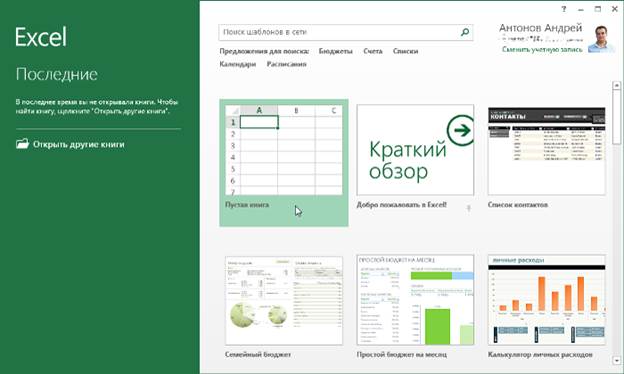 Перед Вами відкриється інтерфейс Microsoft Excel. 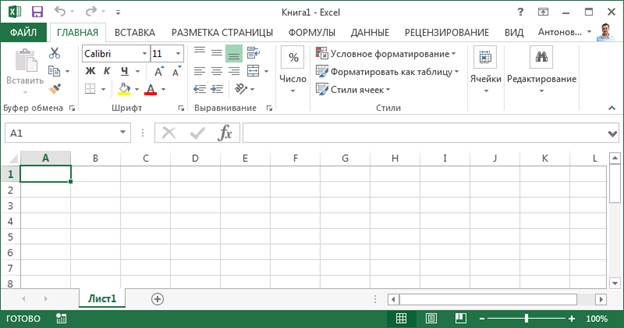 Стрічка Стрічка є основним робочим елементом інтерфейсу MS Excel і містить усі команди, необхідних виконання найпоширеніших завдань. Стрічка складається із вкладок, кожна з яких містить декілька груп команд. 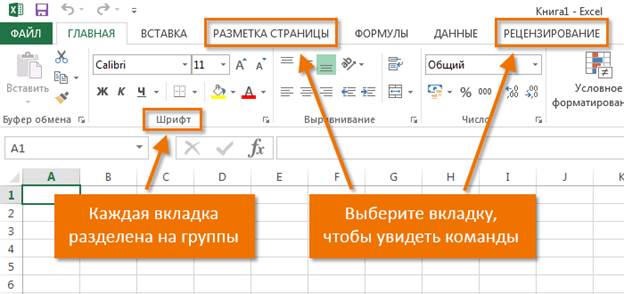 Панель швидкого доступу Панель швидкого доступу дозволяє отримати доступ до основних команд незалежно від того, яку вкладку Стрічки в даний момент вибрано. За замовчуванням вона включає такі команди, як Зберегти , Скасувати та Повернути . Ви завжди можете додати будь-які інші команди на розсуд. 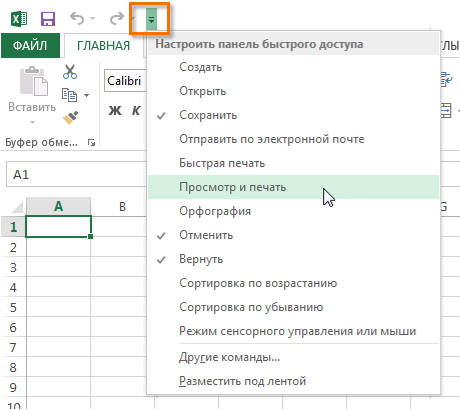 Група команд Кожна група містить блок різних команд. Для застосування команди натисніть на потрібний ярличок. Деякі групи містять стрілку в правому нижньому кутку, натиснувши яку можна побачити ще більше команд. 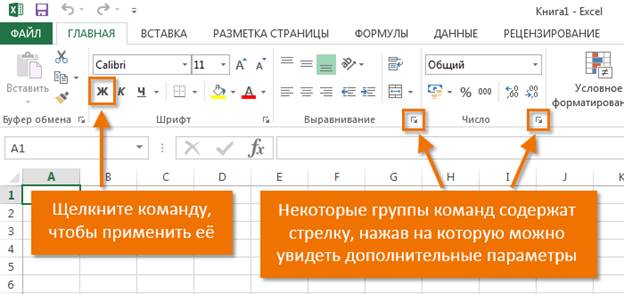 Поле Ім'я У полі Ім'я відображає адресу або ім'я вибраної комірки. Якщо ви уважно подивіться на зображення нижче, то зауважте, що осередок B4 – це перетин стовпця B та рядка 4. 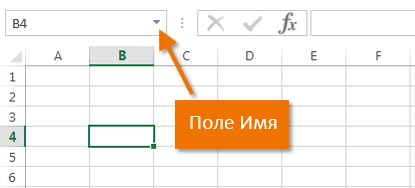 Рядок Формул У рядок формул можна вводити дані, формули та функції, які також з'являться у вибраному осередку. Наприклад, якщо ви оберете комірку C1 і в рядку формул введете число 1984, то таке саме значення з'явиться і в самій комірці. 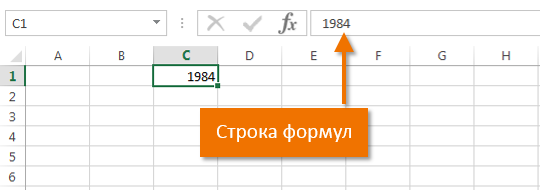 Стовпець Стовпець - це група осередків, яка розташована вертикально. У Excel стовпці заведено позначати латинськими літерами. На малюнку нижче виділено стовпець H. 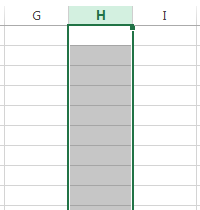 Комірка Кожен прямокутник у робочій книзі Excel прийнято називати коміркою. Осередок є перетином рядка і стовпця. Для того щоб виділити комірку, просто натисніть на неї. Темний контур навколо поточного активного осередку називають табличним курсором . На малюнку нижче вибрано осередок B3. 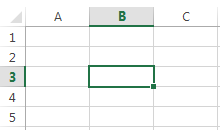 Рядок Рядок – це група осередків, яка розташована горизонтально. Рядки в Excel прийнято позначати числами. На малюнку нижче виділено рядок 10. 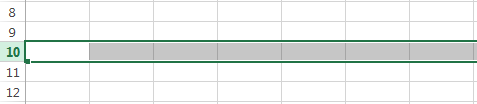 Робочий лист Файли Excel називають Робочими книгами . Кожна книга складається з одного або кількох аркушів (вкладки у нижній частині екрана). Їх також називають електронними таблицями. За замовчуванням робоча книга Excel містить лише один аркуш. Листи можна додавати, видаляти та перейменовувати. Ви можете переходити від одного аркуша до іншого, просто натиснувши його назву. 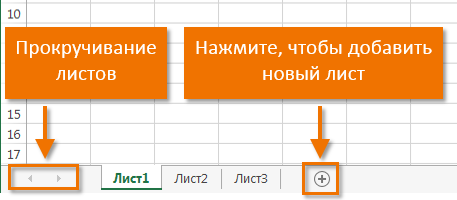 Режими перегляду листа Існують три основні режими перегляду аркуша. Для вибору потрібного режиму просто натисніть ярлик. 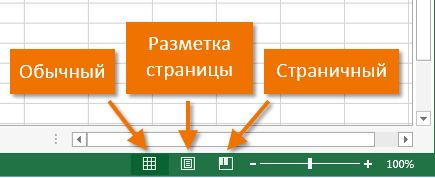 Звичайний режим вибрано за замовчуванням і показує вам необмежену кількість осередків та стовпців. Розмітка сторінки — поділяє лист на сторінки. Дозволяє переглядати документ у тому вигляді, в якому він буде виведений на друк. Також у цьому режимі з'являється можливість настроювання колонтитулів. Сторінковий режим – дозволяє переглянути та настроювати розриви сторінок перед друком документа. У цьому режимі відображається лише область аркуша, заповнена даними. Масштаб Натисніть, утримуйте та пересувайте повзунок для налаштування масштабу. Цифри праворуч від регулятора відображають значення масштабу у відсотках. 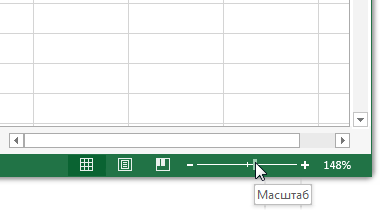 Вертикальна та горизонтальна смуги прокручування Аркуш в Excel має набагато більше комірок, ніж ви можете побачити на екрані. Щоб переглянути іншу частину аркуша, затисніть і перетягніть вертикальну або горизонтальну смугу прокручування залежно від того, яку частину сторінки ви хочете побачити. 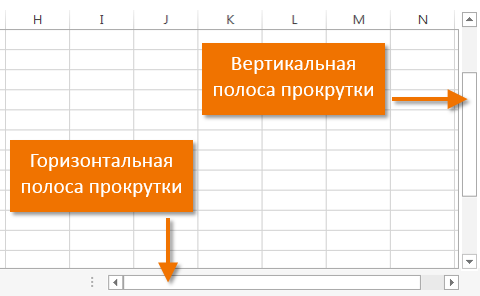 Завантажити лекцію у форматі PDF: Посилання на відеоуроки: https://www.youtube.com/playlist?list=PLxxPga8YS0l7DQD9bz9uf2lgZlM6NSuIA Матеріали по темі: | |